win11外接显示器分辨率调不了怎么办?
- WBOYWBOYWBOYWBOYWBOYWBOYWBOYWBOYWBOYWBOYWBOYWBOYWB转载
- 2024-02-10 11:50:251304浏览
php小编小新今天为大家介绍一下关于Win11外接显示器分辨率调不了的解决方法。在使用Win11系统时,有些用户可能会遇到外接显示器分辨率调节不了的问题,这给用户的使用体验带来了一些困扰。不过,不用担心,我们可以通过一些简单的操作来解决这个问题。接下来,我们将为大家详细介绍一下具体的解决方法。
win11外接显示器分辨率调不了问题解析
方法一
1、右键开始菜单,打开“设备管理器”。

2、展开显示适配器,右键显卡,点击“更新驱动程序”。
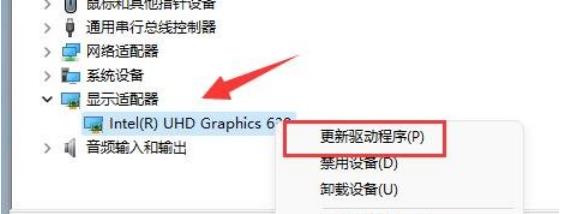
3、然后选择“自动搜索驱动程序”,让系统为你下载安装显卡驱动。
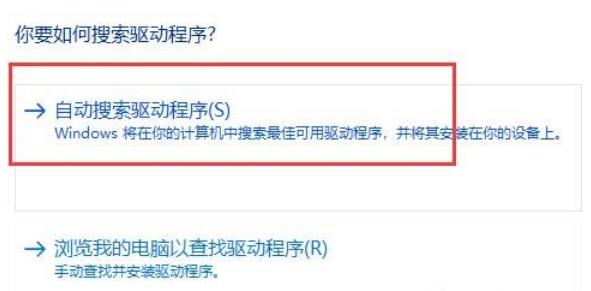
4、更新完成后,右键桌面空白处,进入“显示设置”。
5、在其中就可以修改显示器分辨率了。
方法二
1、如果更新显卡驱动还是锁死分辨率,那么可以尝试更新一下系统。
2、进入在分辨率设置左边栏进入“Windows更新”。
3、进入后可以看到“windows更新”,在其中检查更新并安装就可以了。
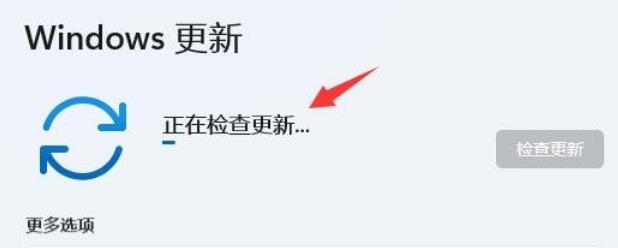
以上是win11外接显示器分辨率调不了怎么办?的详细内容。更多信息请关注PHP中文网其他相关文章!
声明:
本文转载于:xpwin7.com。如有侵权,请联系admin@php.cn删除

